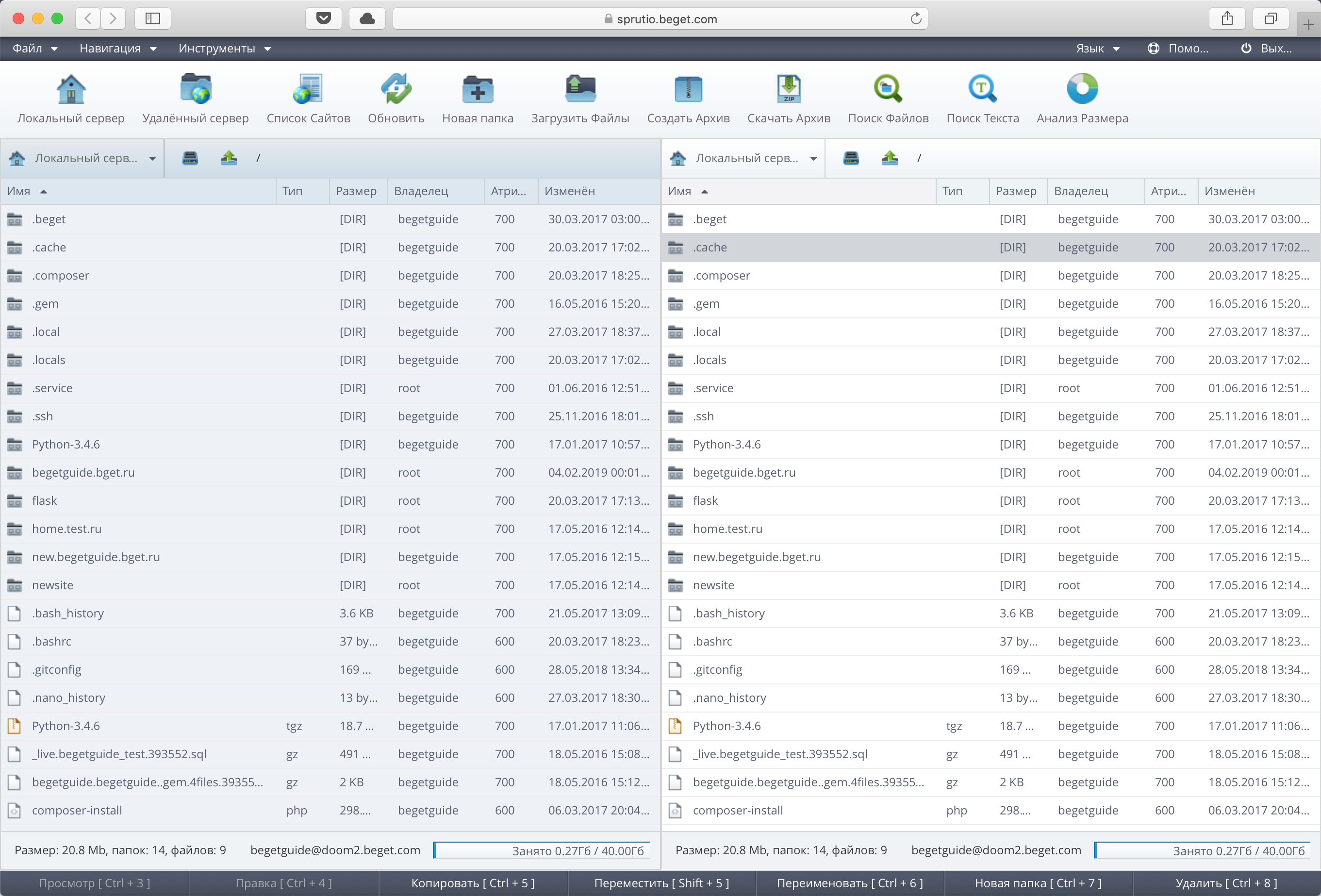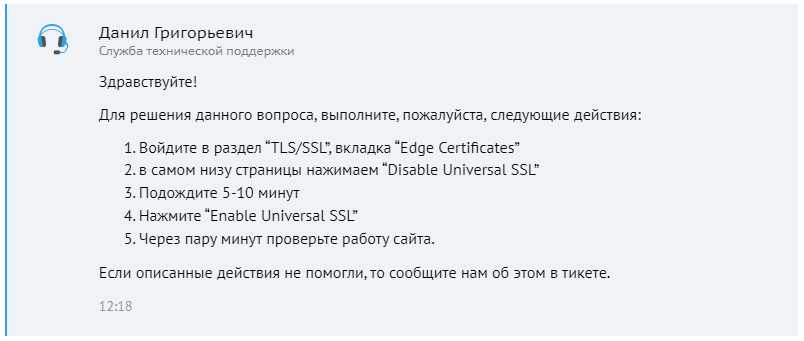Как редактировать сайт на хостинге?
Добрый день!
Заранее извиняюсь за глупые вопросы, я в этом деле новичок…
Есть готовый сайт на хостинге beget, который когда то создали с помощью WordPress, адрес — 2019-usk.ru
В CMS beget установлен WordPress для прилинкованного сайта ______.beget.tech
Если пытаюсь установить WordPress для основного прилинкованного сайта 2019-usk.ru, то создается новая база данных и сайт более не отображается.
Основной вопрос следующий:
как отредактировать содержимое сайта на хостинге бегет с помощью WordPress ???
опишите пожалуйста порядок действий.
-
Вопрос заданболее года назад
-
1025 просмотров
Пригласить эксперта
Зачем вы запускаете новый цикл установки WordPress?
Алгоритм: заходите в админку — сайт/wp-admin/ > Внешний вид — Theme Editor > и там правите(если не уверены, то лучше не надо).
Для начала стоило бы описать что вы собираетесь править.
Зайти по ФТП или через личный кабинет Бегета — Файловый менеджер.
Но, что вы собираетесь редактировать, если задаёте такие вопросы?
В рассматриваемом примере с CMS WordPress и хостинг-провайдером Beget, у вас есть несколько составляющих сайта:
- База данных MySQL, администрируется через панель управления Beget в разделе «MySQL». Нужна она для записей конфигурации сайта: куки пользователей, информация о загружаемых на сайт картинках, написанных текстах и еще некоторая программная часть с техническими параметрами сайта.
- Доменное имя, оно привязывается к папке с файлами, из которых сделан сайт. Привязка осуществляется в разделе «Cайты» либо в процессе установки CMS WordPress. Хостинг-провайдер привязывает к нужной БД MySQL доменное имя принудительно.
- Движок сайта или CMS — это программный продукт, который распаковывается на сервер в обозначенную папку. Он содержит визуальный конструктор, управляемый из админ-панели сайта, конфигурируемые блоки в виде плагинов и шаблонов, позволяет редактировать весь контент сайта.
В вашем случае сайт есть и вышеизложенное — обычная матчасть. Если требуется отредактировать содержимое сайта, то проследуйте к админ-панели, набрав в браузере путь 2019-usk.ru/wp-admin, введите логин и пароль — тут будет все для изменения визуальной части сайта.
Если пароль не знаете, то можете его сбросить через MySQL в Beget.
-
Показать ещё
Загружается…
10 февр. 2023, в 20:03
30000 руб./за проект
10 февр. 2023, в 19:23
1200 руб./в час
10 февр. 2023, в 19:10
1000 руб./за проект
Минуточку внимания
Доброго времени суток, уважаемые посетители, блога inetsovety.ru! Из этой статьи вы узнаете, как пользоваться Beget и создать на этом хостинге свой собственный сайт.
Сейчас процесс запуска нового сайта настолько прост, что с ним справится любой желающий. Конечно же я говорю, не о сложных проектах, а о простом блоге на популярной CMS WordPress.
Условно можно выделить следующие этапы создания сайта на Beget:
- Регистрация доменного имени и его привязка к хостингу.
- Создание на хостинге папки для сайта и прикрепление к ней домена.
- Установка системы управления сайтом, например WordPress.
Этап покупки доменного имени в зоне .ru на 2domains подробно описан здесь. Сейчас хочу обратить ваше внимание, что на Бегет стоимость регистрации домена составляет 179 руб. в год, а продление 289 руб./год. Актуальные расценки на покупку и продление смотрите на сайте 2domains, они почти ежегодно меняются!
Содержание
- Как подключить домен к хостингу beget.ru
- Установка CMS WordPress на Beget
- Как делать резервные копии БД и файлов сайта
Как подключить домен к хостингу beget.ru
Если вы уже выбрали и оплатили доменное имя, заходим в личный кабинет на хостинге Бегет. Напоминаю, что первый месяц услуги предоставляются бесплатно, далее выбираете подходящий баланс и оплачиваете. Хотите сэкономить 20% на оплате, почитайте по ссылке, как это сделать https://inetsovety.ru/skidki/
Первый шаг — кликаем на пункт «Домены»:
Поскольку домен уже зарегистрирован, кликаете справа по ссылке «У меня уже есть домен»:
На странице управлениями доменами, указываем имя домена и выбираем доменную зону, в которой вы его зарегистрировали. Далее смотрим, чтобы был выбран режим «направить домен на сайт», и выбираем пункт «создать новый сайт». Смотрите, как показано на картинке ниже:
Клик по кнопке «Добавить домен» означает создание папки на хостинге. Сайт практически готов к работе, остается сделать еще пару действий. Прописать NS-сервера на сайте регистратора доменов. Если вы выбрали 2domains, вот тут смотрите подробную инструкцию https://inetsovety.ru/kak-privyazaty-domen-k-hostingu/.
Установить WordPress на Бегет легко. Никакие знания вам не нужны. Весь процесс автоматизирован, и ниже вы увидите сами, как это просто.
Установка CMS WordPress на Beget
В панели управления хостингом заходим в раздел «CMS»:
Выбираем из списка сайт, на который собираемся установить ВордПресс. Если вы прилинковали один домен, то он у вас там 1. Чтобы быстро найти WordPress в общем списке, поставьте птичку возле пункта «Бесплатные системы» и выберите «Блоги». Кликайте по кнопке «установить»:
В этом автоматическом процессе установки, все что требуется от вас — указать логин, пароль и Email. Первые нужны для доступа в панель администратора для дальнейшего управления сайтом, а имейл для восстановления доступов в случае их утери. Клик по кнопке «установить», запускает автоматическую установку, которая завершится меньше чем за минуту.
Когда ВордПресс будет установлен, на экране вы увидите сообщение с логином и паролем для доступа в админпанель, а также паролем от БД на хостинге. Их следует записать, чтобы не потерялись!
Вот собственно и все. Дальше уже заходите в админ панель и занимаетесь настройкой СМС под свои нужны. Устанавливаете подходящую тему оформления, необходимые для стабильной работы плагины. Повторяться не буду, перейдите по ссылке и посмотрите сами https://inetsovety.ru/poshagovoe-sozdanie-sayta-na-wordpress/
Как делать резервные копии БД и файлов сайта
На всякий случай вам необходимо периодически сохранять на свой компьютер резервные копии сайта. Случаи, когда внезапно понадобится восстановить его работоспособность бывают разные. И чаще всего они случаются по вине самого пользователя, при неудачной попытке внести изменения в код сайта. Реже случаются взломы и заражения вирусами, которые влияют на работу сайта.
Выбираем в меню «BackUp»:
Перед вами будет открыта следующая страница:
На ней мы можем или сделать автоматическое копирование файлов, или восстановить сайт и БД из ранее сохраненных состояний.
Определяемся бэкап чего вам нужен: файловый архив или база данных. Выбираем состояние сайта, по умолчанию выбрано «текущее состояние». И нажимаем напротив папки с сайтом на кпопку «Сохранить и выложить на аккаунт». На экране появится следующее окошко:
У вас есть два варианта, как получить архив с файлами:
- Скачать по ссылке, которая придет на почту. Более простой вариант.
- Зайти в корень сайта и оттуда загрузить архив. Требует чуть больше действий.
В случае выбора первого варианта, на свой электронный ящик вы получите два письма о статусе выполнения бэкапа:
Чтобы автоматизировать процесс получения бэкапов базы данных, достаточно установить на сайт плагин WordPress Database Backup, подробнее о нем по ссылке https://inetsovety.ru/plagin-wordpress-database-backup/
При выборе сохранения бэкапа в корневую папку сайта, в панели управления хостингом Бегет перейдите в раздел «Файловый менеджер». Или же подключитесь через любой FTP клиент. Среди списка всех файлов, найдите файл с расширением .sql (именно он соответствует бэкапу БД). Если вы заказывали сохранение файлов сайта, тогда ищите архив с расширением .gz.
Важно! После скачивания архива на свой компьютер, удалите его из хостинга.
Это основное, что я хотела вам рассказать про создание сайта на beget.

Веб-ресурс постояннонужно пополнять новой информацией. Именно по этой причине редактирование сайтана хостинге — это возможность, которая необходима абсолютно каждойинтернет-площадке. Данная функция может быть реализована по-разному. В этойстатье мы поговорим о том, какредактировать сайт на хостинге различными способами.
Изменение содержания страниц сайта
Если вы начинающий вебмастер, то в таком случае вас наверняка беспокоит вопрос как редактировать сайт на хостинге? Любой веб-сервис представляет собой набор HTML и CSS тегов. Именно они отвечают за то, как выглядит интернет-ресурс. Редактируя исходный код веб-сайта, можно менять содержание веб-страниц, их внешний вид и т.д.
Однако, чтобы отредактированная информация стала доступна всем пользователям, необходимо загрузить измененные HTML и CSS файлы на сервер. Делается это с помощью протокола FTP. Он предназначен для загрузки файлов на хостинг. Используя его, можно не только редактировать существующие файлы, но и создавать новые, устанавливать различные плагины, шаблоны и т.д.
Однако копаться висходных кодах HTML и CSS не удобно. Именно по этой причине были разработаныразличные программные средства, которые позволяют произвести редактирование сайта на хостинге. Наданный момент широко распространены менеджерыфайлов, которые часто называют CMS (от английского Content ManagerSystem). Что это такое? Ответ на данный вопрос вы получите после прочтенияданной статьи.
Что такое CMS?
Content Manager Systemили же CMS — это система управления контентом, которая позволяет создавать илиже редактировать уже залитый на хостингинтернет-сайт. Суть данной технологии заключается в разделении содержимогоинтернет-сайта и его внешнего вида. Пользователю предоставляют шаблон, вкотором задано конкретное оформление странице. Все что нужно сделатьпользователю — заполнить его различной информацией.
Системы управления контентом оснащены удобным и понятным на уровне интуиции интерфейсом. Поэтому редактировать интернет-сайт без особых проблем смогут даже люди, далекие от мира высоких технологий. Для этого не нужно каких-то узкоспециализированных знаний. Освоить базовый функционал практически любой Content Manager System можно за пару часов.
Системы управленияконтентом получили широкое распространение. И этот вовсе не удивительно. ВедьCMS обладают такими достоинствами, как:
- Простота в плане эксплуатации;
- CMS позволяет создать интернет-сайт в кратчайшие сроки;
- Обширный функционал за счет различных дополнений, плагинов и т.д.
Сейчас на рынкепрограммного обеспечения существует огромное количество Content Manager System.Пожалуй, наиболее популярным вариантом являются сайты на WordPress. Эта система управления контентом получила широкоераспространение за счет открытого исходного кода и публичной лицензии.Использовать WordPress может любой желающий совершенно бесплатно. Помимообозреваемой CMS существует огромное количество других программных продуктов.Каждый из них имеет собственную сферу применения. К примеру:
- Для социальныхсетей — Social Engine, InstantCMS;
- Длякорпоративных интернет-сайтов — Joomla, Drupal;
- Дляинтернет-магазинов— OpenCart, Magneto, osCommerce;
- Для блогов ифорумов — phpBB, vBulletin.
На данный момент хостинг-провайдеры поддерживают огромное количество различных CMS. Макхост, Beget и другие компании поддерживают как минимум несколько популярных систем управления контентом, которые позволяют редактировать интернет-страницы.
Вывод
На сегодняшний день длятого чтобы редактировать сайт на хостинге используют различные системыуправления контентом. На рынке программных продуктов существует огромноеколичество CMS. WordPress, OpenCart, Drupal, Joomla — и это далеко не полныйперечень актуальных на данный момент систем управления контентом. КаждаяControl Manager System имеет свою собственную сферу применения.
Если вы хотите комфортно редактировать сайт на хостинге, то в таком случае вам следует выбрать провайдера, который поддерживает популярные системы управления контентом. Нет на примете подходящей компании? В таком случае рекомендуем вам воспользоваться нашим рейтингом лучших хостинг-провайдеров.
Представленный на нашем интернет-ресурсе список объективен и непредвзят. В него включены самые надежные провайдеры, которые занимаются предоставлением хостинг-услуг уже на протяжении многих лет. Используя наш рейтинг, вы без проблем найдете хороший хостинг-сервис. Beget, reg.ru, FOZZY — это далеко не полный перечень компаний, на которые стоит обратить внимание. Полный список фирм вы можете посмотреть у нас на сайте.

И иметь понятный интерфейс, которым просто и удобно пользоваться.
Это главные требования к любому хостингу. Если вы выбираете хостинг для сайта, обратите внимание на эту информацию:
- Качество хостинга зависит от цены: Обычно на более дешевых хостингах более старое оборудование и более слабая защита. Если вам нужен хостинг для технического сайта, или личного блога, то можно выбрать более дешевый хостинг.
- Смотрите на полную цену хостинга: Некоторые хостинги предлагают скидки на первый месяц, год или больше. После этого времени вы будете платить полную цену.
- Насколько надежен провайдер: Посмотрите отзывы о хостингах на сайтах Hosting-ninja.ru или Hostdb.ru, посмотрите как выглядит сайт, почитайте новости на сайте компании, и так далее.
- Техподдержка: Она должна быть быстрая, компетентная и вежливая.
- Конструктор сайтов: Некоторые хостинги предлагают собственные или редкие конструкторы сайтов. Если вы сделаете сайт на таком конструкторе, то может быть трудно уйти с этого хостинга.
Если вы ищите надежный и недорогой хостинг для сайта с простым и удобным управлением и хорошей техподдержкой, попробуйте Beget.
При регистрации дается 30 дней, в течение которых вы можете бесплатно попробовать полный функционал хостинга. Если хостинг вам не понравится, вы просто перестанете им пользоваться.
О компании

В конце 2018 года в компании обслуживается 150.000 клиентов, 320.000 доменов и 500.000 сайтов.
Бегет обслуживает клиентов на собственных серверах, и часть серверов арендует в дата-центре Selectel в Санкт-Петербурге. По ссылке вы можете посмотреть как это выглядит. Защита в Selectel.
Главные плюсы хостинга Бегет
- Удобная панель управления
- Современное оборудование и софт
- Хорошая техподдержка
- Цена
Удобная панель управления
Обычно хостинги используют готовый софт для управления сайтами и сервисами, например, CPanel, ISPManager или Vesta:
Нажмите для увеличения.
Это удобные панели, многим они нравятся, но после панели Бегет на них не хочется возвращаться.
Бегет создал собственную хостинг-панель, которой просто и удобно пользоваться. Эта панель мне нравится больше, чем одна из лучших панелей — CPanel:
Как создать сайт на Бегет
Главный функционал хостинга — установить сайт, прикрепить к нему домен и настроить бэкап. Второстепенный функционал — менеджер файлов, подключение по FTP и почтовый ящик.
Для усиления безопасности все сайты на аккаунте изолированы друг от друга. Если заразится один сайт, то другие не пострадают.
Установить Вордпресс на Бегете можно за несколько минут:
Дальше идет техническая информация о том, как работать с панелью управления Бегет:
- Выберите версию PHP
- Настройте бэкап
- Включите логи событий
- Создайте почтовые аккаунты
- Менеджер файлов, FTP и SSH
- Другие сервисы
Если вам это не нужно, переходите ко второму преимуществу Бегет.
Выберите версию PHP
Версия PHP 5.6 и ниже больше не поддерживаются, поэтому использовать эти версии небезопасно.
В Кодексе Вордпресс рекомендуется использовать PHP версии 7.4.
Версия 7 безопаснее и работает в два раза быстрее PHP 5:
Изменить версию PHP в панели Бегет можно двумя кликами:
Настройте бэкап
Настроенный бэкап — обязательный функционал для любого сайта. На Бегете бэкап включен по умолчанию.
- Бэкап Вордпресс
Включите логи событий
В журнале событий хранятся записи всех событий, которые происходили с сайтом.
В случае взлома в них можно найти записи того, что именно произошло с сайтом.
- Как найти следы взлома в логах сервера
Создайте почтовые аккаунты
Для каждого сайта вы можете создать неограниченное количество почтовых ящиков, то есть [email protected]ваш-домен.ru.
Менеджер файлов, FTP и SSH
Для доступа к файлам сайта на сервере вам нужен менеджер файлов на хостинге, или настроить подключение по FTP или SSH.
Beget использует собственный менеджер файлов, который работает так же, как FileZilla.
Это основные настройки хостинга, которыми вы будете пользоваться более или менее часто. Все настройки очень простые.
Другие панели управления работают аналогично, но у Бегета самый простой и интуитивно понятный интерфейс, который я видел.
Пользоваться этой панелью не только просто, но и приятно. В этом большой плюс хостинга Бегет.
Другие сервисы
Кроме основных настроек есть несколько дополнительных сервисов, некоторые из них платные, некоторые бесплатные:
Инструкция по использованию сервисов на сайте Бегет.
В разделе Управление услугами вы можете добавить ресурсы или перейти на другой тарифный план:
Минимальная нагрузка на всех тарифах 65 CP — это несколько тысяч посетителей в сутки. Точное число зависит от других параметров: бэкап, антивирус, расчеты на сайте и так далее.
Хотя считается, что начальные тарифы — это виртуальный хостинг, на них выделено некоторое определенное количество ресурсов. По западной классификации это скорее виртуальный частный сервер, чем виртуальный хостинг.
Как бы то ни было, благодаря современному оборудованию и продуманной оптимизации, ресурсов тарифов Start и Noble хватает даже для средне-нагруженных сайтов.
- Документация панели
- Раздел Вопросов-Ответов
- Полезные статьи
Современное оборудование и софт
Бегет постоянно обновляет оборудование, о чем время от времени пишет в новостях. На всех тарифных планах используются SSD диски.
На хостинге постоянно обновляется софт по мере появления стабильных версий. Поддержка PHP 8 появилась на Бегете в апреле 2021 года.
Для защиты от DDoS и других типов атак Бегет разработал собственное решение Syncookied, которое «изначально предполагалось для защиты только от syn, ack и data flood, но потом переросло в достаточно большую систему по защите от разного типа атак».
Хорошая техподдержка
Высокое качество техподдержки — это третий плюс Бегета. Техподдержка отвечает быстро и исчерпывающе. Специалисты вникают в суть проблемы и помогают ее решить.
Иногда вопрос выходит за пределы их ответственности, но некоторые сотрудники все равно помогают, например:
Я не утверждаю, что сотрудники обязательно будут помогать с вопросами, которые к ним не относятся. Спецы техподдержки хорошо помогают с вопросами по сайтам или по хостингу, могут дать ссылку на какой-то материал для изучения вопроса или просто сделают что нужно, чтобы решить вашу проблему. Но иногда помогают и с посторонними вопросами.
Я работал с западным хостингом, попросил их включить какой-то модуль на сервере. Они порекомендовали мне обратиться к программисту, хотя включение этого модуля требовало столько же усилий, как написать ответ обратиться к программисту.
На Бегете с тем же вопросом техподдержка просто включила этот модуль.
Цена
Недавно компания подняла стоимость хостинга, но при оплате за 2 года цена остается такая же, как была в 2016 году. Я думаю, что Бегет предлагает конкурентные цены в том числе потому, что использует софт собственной разработки.
Компания вложилась в разработку собственного интерфейса, файл менеджера и защиты от атак, может быть поэтому стоимость хостинга немного ниже, чем я ожидал.
Тарифы виртуального хостинга:
На Бегете действует система скидок. Чем больше срок оплаты, тем больше скидка.
На тарифе «Старт» с 5 сайтами и 10 Гб SSD диска цена хостинга:
- При оплате 1-11 месяцев: 225 руб/мес,
- При оплате 1 года: 180 руб/мес,
- При оплате 2 лет: 150 руб/мес.
Мне кажется, в случае с Бегет вы платите немного меньше, но получаете немного больше.
Beget принимает к оплате банковские карты, Яндекс.Деньги, Webmoney, PayPal, ApplePay, GPay, принимает оплату квитанцией через банк и через терминалы оплаты.
Бонусы:
- Месяц на тестирование: На любом тарифе виртуального или VIP-хостинга вы можете бесплатно пользоваться хостингом в течение месяца. Во время тестирования Вы можете использовать бесплатные служебные домены или зарегистрировать собственный домен.
- Подарки при покупке CMS: Бегет является сертифицированным партнёром большинства популярных производителей CMS. Если вы купите в Бегете одну из платных CMS, вы получите до 3-х лет хостинга и другие полезные подарки.
- Бегет сам перенесет сайты: Техподдержка бесплатно перенесет и настроит сайты на хостинге.
- Домены в подарок: При единоразовой оплате на срок не менее года на тарифах виртуального хостинга Start, Noble и Great вы получаете бесплатно регистрацию 1, 2 или 5 доменов соответственно.
На всех тарифных планах класса VIP вы получаете 5 бесплатных доменов.После оплаты хостинга на вашем аккаунте появятся бонусные домены, которые можно использовать для регистрации или для продления доменов в зонах .RU, .РФ, .ONLINE, .SPACE, .SITE, .WEBSITE, .FUN, .HOST, .PRESS, .PW.
Дополнительные услуги
- Выделенный IP адрес — 660 руб. / год,
- 1 Дополнительный сайт на тарифе — 100 руб. / год,
- 1 Gb дополнительного места — 500 руб. / год.
При регистрации дается 30 дней, в течение которых вы можете бесплатно попробовать полный функционал хостинга. Если хостинг вам не понравится, вы можете перестать им пользоваться.
Я пользуюсь хостингом Бегет с 2016 и рекомендую вам. Если этот хостинг вам подходит, вы можете зарегистрировать аккаунт по этой ссылке:
Надеюсь, статья была полезна. Оставляйте комментарии.
Сегодня, чтобы создать новый сайт, не обязательно быть программистом, веб дизайнером,
достаточно ознакомиться с хостингом Beget и освоить CMS WordPress.
Почему именно Beget? Потому, что это одна из крупных компаний провайдеров в России, с хорошей репутацией, ценами, а главное – постоянной технической поддержкой.
Не важно, какой тип сайта был задуман – этапы создания одинаковы для всех, будь то информационный портал, либо личный блог, или же интернет магазин.
Содержание
- Регистрация нового сайта
- Регистрация на хостинге и создание нового проекта
- Регистрация доменного имени
- Проверка привязки домена к хостингу
- Установка WordPress
- Как установить CMS WordPress на beget, инструкция:
- Преимущества Root
- Как установить тему Root на WordPress
- Установка через FTP
- Наполнения ресурса контентом
- Где брать такие тексты
- Преимущества Адвего
- Как купить готовую статью
- Как заказать контент
- Способ монетизации с Адсенс
- Преимущества
- Создание объявлений Adsense
- Добавление рекламы в wordpress
- Как настроить рекламу вручную с помощью виджетов
Регистрация нового сайта
Рекомендации:
- Для русскоязычных проектов следует выбирать зону «ru».
- Имя лучше выбирать короткое и запоминающийся.
- Не использовать дефисов, шипящих букв, которые трудно воспринимаются при переводе латинскими буквами.
Регистрация на хостинге и создание нового проекта
- Перейти на главную страницу, выбрать тарифный план, кликнуть «заказать».
- Заполнить регистрационную форму, лучше указывайте настоящие данные, в экстренных ситуациях это поможет доказать право собственности.
- Дождитесь письма на электронную почту с паролем и логином, время ожидание максимум занимает 60 минут.
- Войдите в кабинет пользователя, пополните баланс доступными способами на сумму, которая указана в выбранном пакете услуг. Например, при заказе пакета «Start», минимальная сумма пополнения составляет 360 рублей, где 180 – оплата хостинга за 1 месяц, а 179 – стоимость регистрации домена на 1 год. Учтите, что пробный месяц бесплатный, а при оплате за 12 месяцев скидка до 20%.
- Придумайте имя, перейдите в раздел «Сайты».
- Впишите свое название в строку, далее нажмите «Создать».

Регистрация доменного имени
• Войдите в раздел «Домены и поддомены».
• Откроется страница «Управление доменами», слева вверху выберите «Зарегистрировать новый домен».
• В строке прописи имени укажите свое название и выберите доменную зону.
• Поставьте галочку «Направить домен на сайт».
• Поставьте галочку «Создать новый сайт и направить домен на него».
• Кликните «Добавить домен».

Проверка привязки домена к хостингу
В адресную строку браузера введите имя вашего проекта, например example.ru, затем нажмите «Enter».
Если все хорошо, то Вы увидите странице от провайдера с приветствием.
Это значит, что все отлично и переходим к следующему шагу.
Установка WordPress
Вордпресс — это движок, через который происходит управление проектом, его наполнение. Он простой в использовании, поэтому очень популярен даже среди профессиональных разработчиков.
Как установить CMS WordPress на beget, инструкция:

- Найдите панель управления.
- Войдите в раздел «CMS».
- Выберите сайт, к которому будет установлен движок, например examle.ru и нажмите на кнопку «Установить CMS».
- Откроется новая страница, где будет WordPress, кликните на него.

- На следующей странице, убедитесь в корректности выбора сайта.
- Пропишите в пустых полях: логин, пароль администратора, описание сайта.
- Нажимайте «Установить на сайт».

- Процесс установки программы займет 3-5 минут.
- По завершению, вы увидите окно со ссылкой на обновленный ресурс.
- На электронную почту придет письмо с данными для входа в систему wordpress, сохраните эту информацию.

WordPress дает возможность преобразовать сайт, на нем имеется множество дополнительных, бесплатных возможностей, среди них:
- Подключение, настройка мобильной версии.
- Раздача директив роботам поисковиков.
- Подключение навигации на страницах.
- Расширение внутренних настроек текста, включая теги, ключевые слова, описание текстов – это важно для поисковой индексации.
- Перевод ссылок с кириллицы на латинские символы.
Однако, у этого движка есть один минус – это неудобные темы. Поэтому далее рассмотрим установку платной темы Root на wpshop.ru.
Картинка 8
Преимущества Root
1. Тема написана без сложных фреймворков, поэтому загрузка страниц ресурса, практически мгновенная.
2. Root полностью адаптирован под все устройства: планшеты, телефоны.
3. Настройки меню удобные, их можно изменять как угодно.
4. Тему Root постоянно сопровождает техническая поддержка.
5. Разработчики предлагают партнерскую программу: вы рекламируете их продукт у себя на ресурсе, а они платят проценты от продаж.
Для того чтоб купить продукт, нужно перейти в интернет магазин wpshop.ru. Затем в меню выбрать раздел «темы», найти «Root», пролистать вниз и кликнуть на зеленую кнопку «Выбрать лицензию», ввести данные и оплатить.
Как установить тему Root на WordPress
Существует два способа установки, первый – через админ-панель, второй – FTP (протокол передачи файлов в сети).
Проще всего совершить установку через админ-панель:
- Открыть консоль.
- Найти «Настройки/ Внешний вид/ Темы».
- Кликнуть кнопку «Добавить новую».
- Затем нажмите «Загрузить тему».
- На компьютере выбрать Zip-архив и нажать «Установить».
- По окончанию загрузки и установки кликнуть «Активировать».
Установка через FTP
Если по каким-то причинам не удалось установить первым способом, то следуйте такому алгоритму:
- Скачанный Zip-архив распакуйте у себя на компьютере.
- Совершите подключение по FTP- протоколу к серверу хостинга. Для этого вам понадобится FileZilla.
- Найдите директорию» /wp-content/themes».
- Загрузите папку.
- Затем перейдите в «Настройки/ Внешний вид/ Темы» и кликните кнопку «Активировать».
Наполнения ресурса контентом
Самой главной частью создания нового ресурса, считается наполнение контентом.
Материал должен быть:
- Уникальным, это значит что тексты не скопированы с других ресурсов. Ведь поисковые роботы сразу опускают ресурсы, которые что-то скопировали.
- Тексты должны быть читабельными – это значит написаны максимально простым языком, на сколько позволяет тематика блога.
- Качественным, иметь подзаголовки и абзацы, визуально быть приятным.
- Адаптированным под поисковые запросы. Для этого вам понадобится изучить SEO оптимизацию текстов.
- Нельзя допускать контент с грамматическими, пунктуационными ошибками. Это может уничтожить доверие посетителей к ресурсу и снизить уровень посещаемости.
Где брать такие тексты
Контент можно купить или заказать на биржах копирайтеров. Одной из самых известных является биржа Адвего.
Преимущества Адвего
• Удобные сервисы технических проверок текстов.
• Большой выбор опытных коперайтеров.
• Огромный магазин готовых статей. Проверку статей производят живые люди, а не автоматизированная система. Поэтому купить текст с ошибками практически невозможно.
• Возможность изымать оплату за некачественный материал без каких-либо споров.
Как купить готовую статью
- Зарегистрироваться на бирже Адвего.
- Зайти в профайл.
- Пополнить баланс аккаунта.
- На зеленой ленте вверху нажать «Магазин статей/ поиск».
- Введите ключевые слова и выбирайте статью, затем нажмите «Оплатить статью».
- После оплаты, скопируйте текст в буфер обмена, проверьте на бесплатных сервисах (антиплагиат, SEO- анализ текста).
Как заказать контент
- Перейти в раздел «Заказчику».
- Найти «Новый заказ».
- Откроется шаблон текстового задания, туда нужно вписать требования по тексту. Этот бланк называется ТЗ (текстовое задание), он служит инструкцией по написанию контента.
- Укажите цену за 1000 знаков.
- Выберите время на выполнение, количество работ.
- Запустите задание.

Способ монетизации с Адсенс
Монетизация – это пожалуй самый приятный момент работы в сети. Ведь основная цель виртуальных ресурсов – заработок реальных денег.
Adsense – контекстная реклама от Google, которая оплачивается за клики посетителей.

Преимущества
- Всегда есть реклама.
- Простой механизм размещения рекламных баннеров.
- Для размещение рекламы нет требований посещаемости, то есть минимума уникальных читателей.
Для того, чтоб начать сотрудничать с Google нужно зарегистрироваться на Google Adsense. Сделать это просто, в строке браузера введите: google.com/adsense регистрация, затем заполните форму и нажмите «Создать аккаунт».
- После того, как получите письмо на почту – смело заходите в аккаунт, заполните все поля (платежные данные, адрес проживания и т.д).
- Подключите свой сайт к системе, для этого скопируйте специальный код.
- Перейдите в панель управления сайтом.
- Разместите код на своих страницах.
- Ждите одобрения системы.
Создание объявлений Adsense
• Зайдите в аккаунт адсенсе.
• В панели управления, слева, найдите «Мои объявления».
• Затем выберите «Новый рекламный блок».
• Настройте рекламные блоки в соответствии со своим дизайном.
• Придумайте название объявления.
• Выберите размер «Адаптивный», он подходит для всех устройств.
• Нажмите на кнопку «Сохранить и получить код», после чего появится код, скопируйте его в буфер обмена и добавьте на вордпресс.
Добавление рекламы в wordpress
Для быстрой добавки рекламы можно воспользоваться плагинами из официального хранилища вордпресс. Самые простые в использовании – Google Publisher, Ad Injection, Ad Inserter. А так же в теме Root предусмотрены места, куда без проблем можно вставить код рекламы, который автоматически будет показывать на всем сайте.
Как настроить рекламу вручную с помощью виджетов
• Войдите в панель управления.
• Перейдите в «Настройки/ Внешний вид/ Виджеты».
• Для добавления нового виджета нажмите на кнопку «Текст», перетащите его на место рекламы.
• Заполните текстовые поля «Название», «Содержимое» (первое можно оставить пустым, а в поле содержимого нужно вставить рекламный код, скопированный с Google Adsense).
• Нажмите «Сохранить».
Создание нового ресурса с нуля доступно каждому. Стоимость хорошей темы и хостинга быстро окупается. Главное, не забрасывать свои проекты, регулярно публиковать новую информацию, ведь поисковики не любят «мертвые сайты». Помните, реальные деньги в сети можно заработать, но для этого нужно чуть-чуть постараться.
( 1 оценка, среднее 5 из 5 )